
















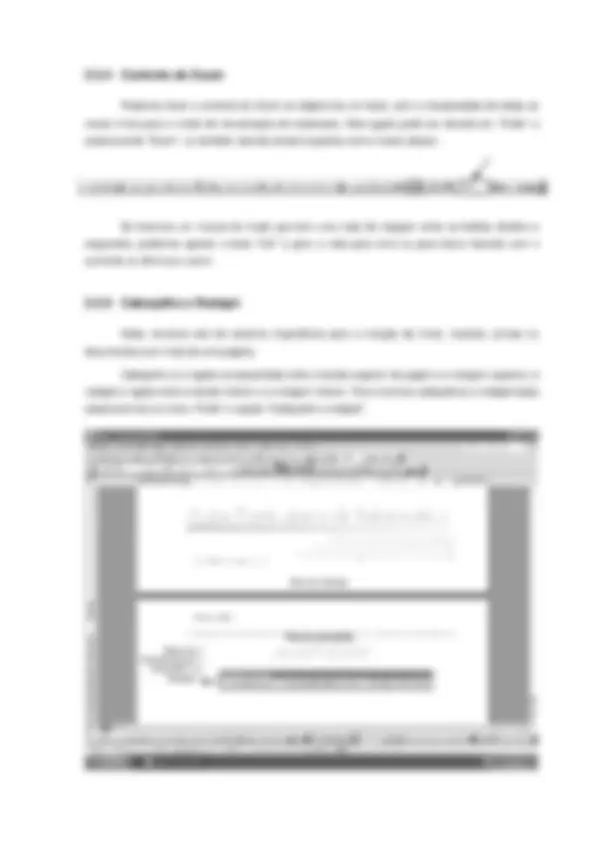





















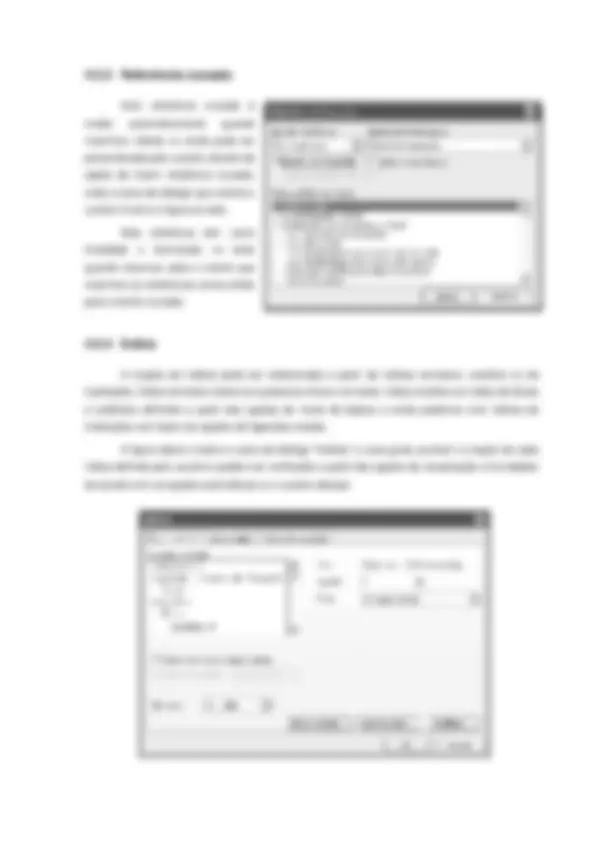























































Estude fácil! Tem muito documento disponível na Docsity

Ganhe pontos ajudando outros esrudantes ou compre um plano Premium


Prepare-se para as provas
Estude fácil! Tem muito documento disponível na Docsity
Prepare-se para as provas com trabalhos de outros alunos como você, aqui na Docsity
Os melhores documentos à venda: Trabalhos de alunos formados
Prepare-se com as videoaulas e exercícios resolvidos criados a partir da grade da sua Universidade
Responda perguntas de provas passadas e avalie sua preparação.

Ganhe pontos para baixar
Ganhe pontos ajudando outros esrudantes ou compre um plano Premium
Comunidade
Peça ajuda à comunidade e tire suas dúvidas relacionadas ao estudo
Descubra as melhores universidades em seu país de acordo com os usuários da Docsity
Guias grátis
Baixe gratuitamente nossos guias de estudo, métodos para diminuir a ansiedade, dicas de TCC preparadas pelos professores da Docsity
Conceitos de word, BR Office, Linux e Cal
Tipologia: Notas de estudo
1 / 382

Esta página não é visível na pré-visualização
Não perca as partes importantes!

















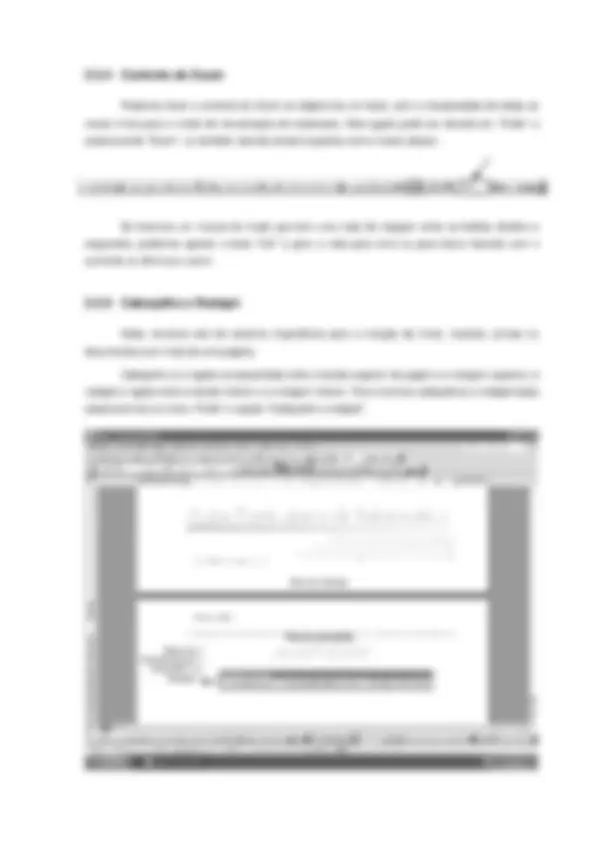





















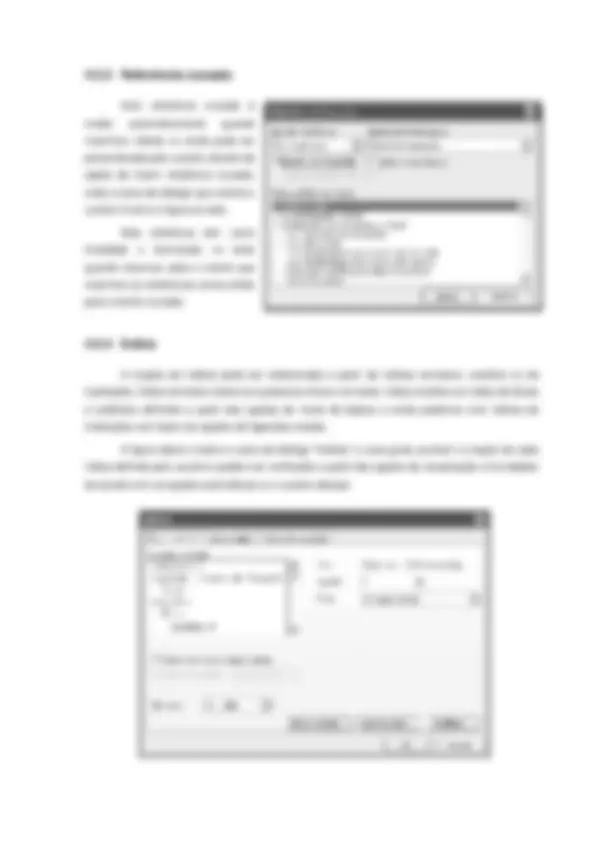





















































Conteúdo:
For Evaluation Only.
Copyright (c) by Foxit Software Company, 2004 - 2007
Edited by Foxit PDF Editor
O Microsoft Word é um aplicativo tipo Editor de Textos com recursos avançados de editoração, que permite uma integração com todos os programas do Pacote Office da Microsoft, entre eles Excel, Power Point, Access, Front Page, Outlook etc., permitindo a criação de arquivos de textos simples e até páginas de Internet dada sua gama de variedades e opções, além de inserir imagens, fotos, criar e inserir desenhos, alterar formatações de fontes, parágrafos, fazer integração com vários aplicativos através de hiperlinks etc.
Vale lembrar que o Windows XP é todo modelado para uma integração ampla com a Internet e os aplicativos que fazem parte do Pacote Office XP/2003 também estão nesta integração e dialogam entre si em diversas funções.
Como já vimos, o Windows é um Sistema Operacional e uma de suas funções é de gerenciamento, portanto, a integração entre os aplicativos do Office, entre a Internet e também com o próprio Windows (através de seus aplicativos e ferramentas) se dá pelo Sistema Operacional e não pelo pacote Office em si. É o Windows que dá a operacionalidade destas integrações. Antes de aprofundarmos sobre o assunto, vamos nos familiarizarmos com o Word.
Barra de Menu Barra de Ferramentas Padrão Barra de Ferramentas Formatação
Réguas
Painel de Tarefas
Barra de Status
Barras de Rolagem
Barra de Ferramentas de Desenho
Para facilitar ao usuário as opções de visualização dos trabalhos na tela, ao digitar o texto, o Word possui o menu Exibir que oferece várias opções em visualização.
A figura ao lado mostra as opções do menu Exibir: No modo de exibição normal, as figuras e imagens são ocultadas, assim como a régua lateral e para definir as quebras de página aparece uma linha horizontal pontilhada.
O modo de exibição layout de impressão é o mais comum e mais utilizado, também o padrão do Word, que nos apresenta o documento na forma como será impresso.
Já os modos de exibição layout da web é usado quando estamos criando uma página da Web, pois o texto é disposto de forma a se ajustar na janela e os elementos gráficos posicionados como em um navegador da Web.
No modo de visualização estrutura de tópicos são mostrados os títulos de um documento com recuos para representar seu nível na estrutura do documento. Facilita para ver a organização de um documento e o ordenamento de blocos de textos, “recolhendo” as informações que estão naquele conjunto que são corpo de texto, mostrando apenas títulos e subtítulos. É muito parecido com a forma como trabalhamos no Windows Explorer.
Por fim temos o modo de visualização para leitura onde as barras de ferramentas ficam ocultas, o texto aparece em duas páginas e pode aumentar o tamanho das fontes sem alterar o documento; apenas para facilitar a leitura.
Através do menu Exibir também é possível ativar e desativar opções como as réguas e o painel de tarefas.
As barras de ferramentas são ícones de atalhos de funções do Word que podem facilitar e existem três formas para ativá-las: através do menu Exibir e Barra de ferramentas, através do menu Ferramentas e na opção “Personalizar...” clicar na guia de “Barra de Ferramentas” ou ainda através de atalho com o botão direito do mouse numa área livre próxima a qualquer barra de ferramentas que já apareça.
As opções “estrutura do documento” e “miniaturas” aparecem um quadro no lado esquerdo, antes da régua lateral e são referenciais mais utilizados para movimentação no texto.
A opção de cabeçalho e rodapé, assim como notas, tela inteira e zoom serão estudas mais adiante. E, por fim, a opção marcação faz referência a opção de controle de alterações que Word oferece ao usuário. Esta opção de controlar alterações está presente no menu Ferramentas e as opções de comparação e controle são: auto-resumo, espaço de trabalhado compartilhado, controlar alterações, comparar e mesclar documentos, proteger documento e colaboração on line.
Repare que todas as opções que aparecem no menu quando são seguidas de “...” (reticências) implicam na abertura de uma caixa de diálogo sobre o assunto. As caixas de diálogos, em geral, são auto-explicativas e podem orientar sempre nas tarefas realizadas.
É sempre necessário o deslocamento pelo texto quando estamos trabalhando em um documento e o Word nos proporciona duas formas para dar mais agilidade ao trabalho, principalmente em textos longos.
A tabela abaixo resume como pode se dar esta movimentação pelo texto no Word através do teclado e na seqüência temos também a movimentação através do mouse. Confira:
Teclas Posicionamento do Cursor
Æ Faz um movimento para o lado direito
Å Faz um movimento para o lado esquerdo
Ļ Faz um movimento para baixo
Ĺ Faz um movimento para baixo
“Crtl” + “Æ” Desloca para o início da próxima palavra
“Crtl” + “Å” Desloca para o início da palavra anterior
“Crtl” + “Ļ” Desloca para o início do próximo parágrafo
“Crtl” + “Ĺ” Desloca para o início do parágrafo anterior
Page Up Tela acima
Page Down Tela abaixo
Home Desloca para o início da linha
End Desloca para o fim da linha
“Ctrl” + “Home” Desloca para o início do documento
“Ctrl” + “End” Desloca para o fim do documento
F5 Ativa a caixa de diálogo Localiza e Substituir na guia Ir para
“Ctrl” + “Page Up” Desloca para referencia anterior ativada na caixa de diálogo Localiza e Substituir
“Ctrl” + “Page Down” Desloca para a próxima referencia ativada na caixa de diálogo Localiza e Substituir
Comentamos acima sobre as ferramentas de Localizar, Substituir e Ir para. Elas estão na mesma caixa de diálogo “Localizar e substituir”, em três guias diferentes: uma de Localizar, a outra Substituir e, por fim, Ir para.
Como o próprio nome já sugere, suas funções são de localizar e/ou substituir uma palavra ou frase, ou ainda de movimentação (ir para um local em específico).
Para facilitar, vamos conhecer cada uma separadamente.
A opção localizar pode ser ativa também pela tecla der atalho “Ctrl” + “L” ou pelo menu Editar na opção Localizar. Ao digitarmos uma palavra ou frase no campo, o botão “Localizar próxima” fica ativo.
A caixa de diálogo será aberta já na função específica (localizar), mas podemos notar as guias “Substituir” e “Ir para”, como mostra a figura abaixo:
Observamos, ainda, o botão “Mais”. Se acionado, a caixa de diálogo terá o seguinte formato:
Além destas opções, podemos selecionar a opção “Formatar”, onde alteramos as opções de fonte, parágrafo, tabulação etc. presentes no item que desejamos localizar.
A opção substituir pode ser ativa também pela tecla der atalho “Ctrl” + “U” ou pelo menu Editar na opção Substituir. Digitamos uma palavra ou frase no campo “Localizar” que desejamos que seja substituída e em “Substituir por” a palavra ou frase nova; os botões “Localizar próxima”, “Substituir” e “Substituir tudo” ficarão ativos.
Utilizando o botão “Mais”, toda a janela irá abrir, como em “Localizar”. Podemos fazer as substituições apenas trocando palavras e/ou frases ou ainda aplicar-lhes novas formatações, como visto no item “Localizar”. A opção “Localizar próxima” aqui servirá para facilitar a busca na substituição.
A guia “Ir para” da caixa de diálogo “Localizar e Substituir” também serve como referência na busca. Ela terá o seguinte formato:
Esta opção nos dará movimentação de acordo com a seleção que fizermos e podemos optar, também, em usar as teclas de atalho ou o mouse para esta movimentação, como visto acima.
Existem várias formas de seleção com o mouse, inclusive com o auxílio do teclado. A regra básica para selecionar um texto com o mouse é clicar no local inicial ou final da seleção e arrastá-lo (clicar com o botão esquerdo, manter pressionado e arrastar) até completar a seleção desejada.
Para selecionar uma palavra, basta dar um clique duplo sobre a mesma e um clique triplo selecionará o parágrafo todo.
Se posicionarmos o mouse na frente do parágrafo (ou seja, no lado esquerdo), próximo à régua, um setinha indicando o lado direito aparecerá. Um clique seleciona a linha e manter o botão esquerdo do mouse pressionado e arrastá-lo selecionará a seqüência de linhas, para baixo ou para cima. Um clique duplo fará a seleção do parágrafo e um clique triplo do texto todo.
O uso do mouse com o teclado pode auxiliar em seleções maiores ou mistas. Há três teclas que auxiliam nestas seleções: “shift”, “ctrl” e “alt”.
O “shift” pressionado irá selecionar do ponto onde o cursor está até o novo ponto onde for clicado com o mouse; a tecla “ctrl” pressionada pode selecionar uma frase completa a partir do ponto onde o cursor será posicionado ou ainda para várias seleções (selecionar vários trechos não seqüenciais) e a tecla “alt” tem a função da seleção vertical.
Diferentemente da noção de formatar discos (disquetes e HD) cujo princípio se baseia em apagar todo o conteúdo para deixá-los como novo; entendemos a formatação de textos como deixar nossos textos com aspectos “mais bonitos”, mais bem apresentáveis ou dentro de um contexto de melhor leitura e visualização de destaques.
Exemplo cotidiano desta relação são jornais, revistas, propagandas em panfletos e mala- direta etc. Não obstante, a formatação de textos deve sempre nos acompanhar, seja em trabalhos acadêmicos e escolares ou mesmo profissionalmente no trabalho ou em currículos.
Como já dito, todas as vezes que desejarmos fazer alterações em textos, seja em parte ou no todo, devemos selecionar o trecho antes de realizar qualquer formatação. Sem isso de nada irá adiantar.
Todas as vezes que nos referirmos à “fonte” estamos dizendo “letra”; seja tipo da letra, tamanho, cor, espaçamento entre elas etc. Desta forma, devemos incorporar em nosso vocabulário que “fonte” corresponde à letra e é assim que será tratada daqui em diante.
Com o desenvolvimento do computador, dos editores de textos como o Word e da publicidade gráfica desenvolvida através de softwares, as fontes ganham destaque especial não apenas no sentido estético, mas também no sentido de destaque.
Assim, escolher o tipo da fonte, o tamanho e cor darão ao texto, documento ou publicidade o caráter mais próximo do referencial almejado.
Para realizar tais operações, devemos clicar no menu “Formatar” na barra de menus e selecionar a opção “fonte”. Uma caixa de diálogo como esta abaixo irá mostrar algumas opções que podemos alterar.
A opção dimensão trabalha com porcentagem que quanto maior mais “achatada” e “gordinha” ficará a fonte e a quanto menor mais “comprida” e “magrinha”. Já a opção espaçamento, define a distância entre os caracteres, podendo ser positiva ou negativa (comprimindo o espaçamento tradicional, juntando mais os caracteres) e seu referencial é por pontos. E por fim a opção posição eleva ou rebaixa em relação ao texto, também defina por ponto. Faça o teste conhecendo as diferentes opções e repare nas diferenças através do quadro de visualização.
Na última caixa de diálogo temos a opção “efeitos de texto”. Estas opções são de animações no texto e aparecem apenas na tela, já que não é possível imprimir animação (já que impressão é a forma estática do texto).
Assim, geralmente esta opção será usada quando da criação de um documento em html, ou seja, uma página na internet tendo como base de referência para criação o Word. Estudaremos no último capítulo como criar páginas para internet através do Word, embora não seja este o foco principal deste editor de textos (é só mais uma facilidade).
Ao final da apostila, no “Anexo I” trazemos as principais teclas de atalho, inclusive para alterações de configurações de fonte.
Para alterar as configurações de fonte de forma mais ágil, sem precisar abrir a caixa de diálogo de formatação de fonte, podemos utilizar a barra de formatação através dos ícones de atalhos, como mostra a figura abaixo. Caso ela não esteja ativada, vá no menu “Ferramentas” na opção “Personalizar...” e na guia “Barra de Ferramentas” selecione a opção “Formatação”.
Tipo da fonte
Tamanho da fonte Estilo negrito
Estilo sublinhado (simples e cor automática)
Estilo itálico
Cor da fonte
As formatações de parágrafo são de referenciais de organização relativas ao parágrafo como um todo e não é possível fragmentar um parágrafo com várias formatações como é possível fazer com as fontes, sendo necessária a criação de um novo parágrafo caso seja este o intuito.
Para ativar a caixa de diálogo de formatação de parágrafo vá no do menu Formatação e da seleção de “Parágrafo...” e abrirá uma caixa de diálogo como mostra a figura ao lado.
Na seqüência, conheceremos todas estas opções.
Na primeira guia de “recuos e espaçamento”, em sua primeira divisão, temos a opção “Geral” que define as configurações de alinhamento do texto e nível do tópico – esta última estudaremos junto com marcadores e numeradores.
No que se refere ao alinhamento do parágrafo, podemos observar que o padrão inicial do Word é deixá-lo alinhado sempre à esquerda, de forma semelhante à máquina de escrever.
Os textos sempre serão alinhados com base nas margens esquerda e direita, podendo ser, como vimos, alinhado à esquerda (ou seja, é como se fica “encostado” à margem esquerda e a relação com a margem direita fica desalinhada); ocorrendo semelhante com o alinhamento direito, apenas com os referenciais opostos.
Outras formas de alinhamento também são centralizado que, em trabalhos científicos, acadêmicos e profissionais são mais utilizados para títulos e o alinhamento justificado que nestas referências são utilizados no texto em geral (chamado como corpo de texto).
A opção recuo refere-se ao deslocamento do parágrafo com relação à margem, ou seja, ao seu desprendimento da mesma.
Podemos recuar um texto à esquerda ou à direita ou mesmo através da opção “especial” apenas na primeira linha ou como deslocamento (todas as linhas do parágrafo, exceto a primeira). Esta última opção é mais utilizada com marcadores e numeradores que estudaremos mais adiante.
Repare que é possível determinar qual será o tamanho exato do deslocamento em centímetros.
As opções de marcadores e numeradores criam listas ordenadas (numeradores) e não ordenadas (marcadores) como tópicos no texto e podem seguir algumas opções que aparecem como mostra a figura abaixo ou ainda podemos personalizá-las, clicando no botão “Personalizar...”
A opção de personalizar em marcadores nos mostra uma caixa de diálogo como a figura ao lado. Repare que na opção “caractere marcador” podemos alterar as opções de fontes e em “caractere...” aparecerá a caixa de diálogo de símbolos (que estudaremos mais adiante) e a opção “imagem...”.
Quando optamos por uma lista ordenada ou não ordenada, para ter um texto mais claro, o Word oferece opções de recuo e tabulação como no exemplo da figura em “visualização”. Estes recuos e tabulação podem ser alterados pelo usuário através desta caixa de diálogo “personalizar...” já ativada ou pelas opções de formatações de parágrafos estudadas acima.
No tocante à tabulação, iremos estudá-las com mais detalhes no tópico que vem a seguir.
Podemos colocar listas ordenadas (numeradores) também podem ser alteradas através da opção “Personalizar...” e em “formato do número” podemos colocar opções como “.”, “-“ ou até mesmo um texto, como, por exemplo, “exercício” e posso criar uma lista ordenada definida pela seqüência numérica de “exercício 1”, “exercício 2” e assim sucessivamente.
É possível também alterar o estilo da numeração pelas opções “I, II, III...”; “i, ii, iii...”; “A, B, C...”; “a, b, c...”; “1º, 2º, 3º...”, “Um, Dois, Três...” e “Primeiro, Segundo, Terceiro...” ou ainda o início da numeração.
Quando já temos uma lista ordenada, automaticamente o Word define que as próximas listas ordenadas continuarão a numeração anterior. Caso deseje reiniciar a numeração, podemos já definir na caixa de diálogo de marcadores e numeradores na guia “numerada” ou ainda usando com atalho, clicar com o botão direito do mouse sobre a lista ordenada.
A caixa de diálogo que dá a opção de personalizar listas numeradas de vários níveis é como a figura ao lado.
Geralmente uma lista ordenada de vários níveis é utilizada para definir títulos e subtítulos e vários níveis, como utilizado nesta apostila.
No estudo das formatações de parágrafo, vimos que podíamos definir qual era o “nível do tópico” e quando trabalhávamos com um texto comum, usávamos a opção “corpo de texto”. Agora, com as listas numeradas em vários níveis, podemos alterar esta opção para cada nível diferente.
Da mesma forma que a lista numerada, as opções de vários níveis podem ser automáticas e seqüenciais ou ainda com numeração reiniciada. Quando entramos no estudo de “estilos” e de “índice” em “comandos automáticos”, poderemos contemplar melhor a grande facilidade deste recurso de lista com vários níveis.
Toda vez que for definir uma tabulação é necessário definir um valor de parada, o alinhamento e o preenchimento (os alinhamentos e preenchimentos quando não definidos serão o padrão esquerdo e nenhum, como mostra a figura) e ao concluir, deve-se clicar no botão “definir” e pode-se criar várias paradas de tabulação e clicar no botão “OK” somente quando já estiver definidas todas as paradas desejadas.
Para limpar marcas de tabulações existente, basta clicar sobre a referência que aparece logo abaixo do quadro “parada de tabulação” e clicar no botão “limpar” ou usar o botão “limpar tudo”.
Pela régua de orientação horizontal, podemos observar as marcas tabulações pré-definidas a partir de intervalos de 1,25cm, como comentado acima.
Repare que quando definimos outras paradas de tabulação, as marcas pré-definidas
A opção de bordas e sombreamento também está disponível através do menu “Formatar” e da seleção da opção “Bordas e sombreamento...” e a caixa de diálogo que abre é como a figura abaixo:
Podemos definir bordas usando a opção “definição” ou ainda, no quadro de visualização, clicando nos ícones que fazem referência à localização da borda.
Na opção “aplicar a”, logo abaixo do quadro de visualização, podemos optar por aplicar as opções de borda ao parágrafo ou ao texto selecionado e no quadro do meio alterar o estilo, a cor e largura da borda. É possível ainda usar linhas horizontais como divisores clicando no botão “linha horizontal” ou trabalhar diretamente no texto as opções de bordas através do botão “mostrar ferramentas” para ativar a barra de ferramentas de tabelas e bordas mostrada na figura abaixo.
Na guia “borda da página”, ainda temos a opção “arte” que são desenhos. Já na guia “sombreamento”, encontramos algumas opções de preenchimento que podem também ser aplicadas ao parágrafo ou ao texto selecionado.
O Word possui um recurso muito simples para copiarmos formatações utilizadas em outros trechos através do ícone “pincel” localizado na barra de ferramentas padrão. Para utilizá-lo, selecione o trecho que deseja copiar e depois selecionar o trecho que deseja “levar” a cópia da formatação.
Barra de Ferramentas Formatação